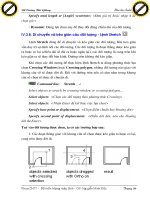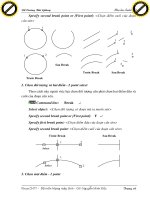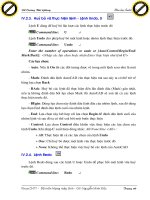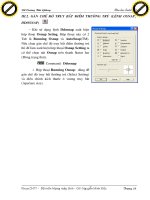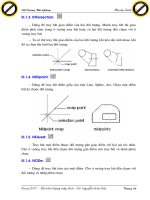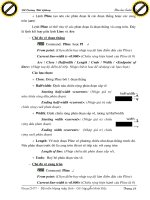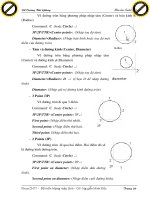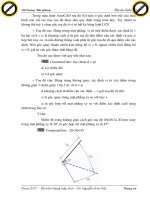Giáo trình phân tích khả năng ứng dụng tổng quan về tool preset trong autocad p7 potx
Bạn đang xem bản rút gọn của tài liệu. Xem và tải ngay bản đầy đủ của tài liệu tại đây (233.21 KB, 5 trang )
Đề Cơng Bài Giảng Môn học AutoCAD
Khoa CNTT - Bộ môn Mạng máy tính - GV: Nguyễn Minh Đức Trang 35
III.2. Gán chế độ truy bắt điểm thờng trú (Lệnh Osnap,
Ddosnap)
Khi sử dụng lệnh Ddosnap xuất hiện
hộp thoại Osnap Seting. Hộp thoại này có 2
Tab là Running Osnap và AutoSnap(TM).
Nếu cha gán chế độ truy bắt điểm thờng trú
thì để làm xuất hiện hộp thoại Osnap Setting ta
có thể chọn nút Osnap trên thanh Status bar
(Dòng trạng thái).
Command: Ddosnap
+ Hộp thoại Running Osnap: dùng để
gán chế độ truy bắt thờng trú (Select Setting)
và điều chỉnh kích thớc ô vuông truy bắt
(Aperture size).
Click to buy NOW!
P
D
F
-
X
C
h
a
n
g
e
V
i
e
w
e
r
w
w
w
.
d
o
c
u
-
t
r
a
c
k
.
c
o
m
Click to buy NOW!
P
D
F
-
X
C
h
a
n
g
e
V
i
e
w
e
r
w
w
w
.
d
o
c
u
-
t
r
a
c
k
.
c
o
m
Đề Cơng Bài Giảng Môn học AutoCAD
Khoa CNTT - Bộ môn Mạng máy tính - GV: Nguyễn Minh Đức Trang 36
Chơng IV: Các lệnh hiệu chỉnh - Vẽ nhanh
IV.1. Các phơng pháp lựa chọn đối tợng
Khi thực hiện các lệnh hiệu chỉnh, vẽ nhanh (Modify command) tại dòng
nhắc Select Objects: ta chọn đối tợng hiệu chỉnh theo các phơng pháp khác
nhau.
Khi dòng nhắc Select objects: xuất hiện thì con trỏ
toạ độ biến mất chỉ còn một ô vuông gọi là ô chọn
(Pickbox). Ta dùng ô chọn này để chọn đối tợng. Nếu
đối tợng đợc chọn thì đối tợng này có dạng nét đứt
(giống nh dạng đờng Hidden). Để kết thúc việc lựa
chọn hoặc bắt đầu thực hiện lệnh ta nhấn phím Enter tại
dòng nhắc Select Objects:
Các phơng pháp lựa chọn đối tợng:
1. Pickbox
Dùng ô vuông chọn, mỗi lần ta chỉ chọn đợc một đối
tợng. Tại dòng nhắc Select objects: xuất hiện ô vuông, ta
Click to buy NOW!
P
D
F
-
X
C
h
a
n
g
e
V
i
e
w
e
r
w
w
w
.
d
o
c
u
-
t
r
a
c
k
.
c
o
m
Click to buy NOW!
P
D
F
-
X
C
h
a
n
g
e
V
i
e
w
e
r
w
w
w
.
d
o
c
u
-
t
r
a
c
k
.
c
o
m
Đề Cơng Bài Giảng Môn học AutoCAD
Khoa CNTT - Bộ môn Mạng máy tính - GV: Nguyễn Minh Đức Trang 37
kéo ô vuông này giao với đối tợng cần chọn và nhấp phím chọn.
2. Auto
Tại dòng nhắc Select objects: ta chọn hai điểm để xác
định khung cửa sổ. Nếu điểm đầu tiên bên trái, điểm thứ hai
bên phải thì những đối tợng nào nằm trong khung cửa sổ
đợc chọn. Nếu điểm đầu tiên bên phải và điểm thứ hai bên
trái thì những đối tợng nào nằm trong và giao với khung
cửa sổ sẽ đợc chọn.
3. Windows (W)
Dùng khung cửa sổ để lựa chọn đối tợng. Tại dòng
nhắc Select objects: ta nhập W. Chọn hai điểm 1 và 2 để
xác định khung cửa sổ, những đối tợng nào nằm trong
khung cửa sổ sẽ đợc chọn
4. Crossing Window (C)
Dùng cửa sổ cắt để lựa chọn đối tợng. Tại dòng nhắc Select objects: ta
nhập C. Chọn hai điểm 1 và 2 để xác định khung cửa sổ. Khi đó những đối tợng
nào nằm trong hoặc giao với khung cửa sổ sẽ đợc
chọn
5. Window Polygon (WP)
Giống nh Window nhng khung cửa sổ là một
đa giác, những đối tợng nằm trong khung cửa sổ sẽ
đợc chọn. Ta nhập WP tại dòng nhắc Select
objects: sẽ xuất hiện các lựa chọn sau:
First polygon point: <Chọn điểm thứ nhất P1 của Polygon>
Specify endpoint of line or [Undo]: <Chọn điểm của P2 của một cạnh>
Specify endpoint of line or [Undo]: <Chọn điểm của P3 của một cạnh
hoặc Enter để kết thúc việc lựa chọn>
6. Crossing Polygon (CP)
Giống nh Crossing Window nhng khung của
sổ là một đa giác
7. Fence (F)
Lựa chọn này cho phép tạo một đờng cắt bao
P1
P2
P3
P4
P5
1
2
Auto (Window)
1
2
A
uto (Crossing)
P3
P1
P2
Click to buy NOW!
P
D
F
-
X
C
h
a
n
g
e
V
i
e
w
e
r
w
w
w
.
d
o
c
u
-
t
r
a
c
k
.
c
o
m
Click to buy NOW!
P
D
F
-
X
C
h
a
n
g
e
V
i
e
w
e
r
w
w
w
.
d
o
c
u
-
t
r
a
c
k
.
c
o
m
Đề Cơng Bài Giảng Môn học AutoCAD
Khoa CNTT - Bộ môn Mạng máy tính - GV: Nguyễn Minh Đức Trang 38
gồm nhiều phân đoạn, những đối tợng nào giao với
khung cửa sổ này sẽ đợc chọn, Khi nhập F tại dòng
nhắc Select objects: sẽ xuất hiện các lựa chọn và ta
chọn các điểm đỉnh của Fence:
Select objects: F
First fence point: <Điểm đầu tiên của Fence>
Specify endpoint of line or [Undo]: <Điểm kế tiếp của Fence>
Specify endpoint of line or [Undo]: <Điểm kế tiếp của Fence hoặc Enter
để kết thúc tạo Fence>
Select objects: F
8. Last (L)
Khi nhập L thì đối tợng nào đợc tạo bởi lệnh vẽ (Draw commands) sau
cùng nhất sẽ đợc chọn.
9. Previous (P)
Chọn lại các đối tợng đã chọn tại dòng nhắc Select objects: của một lệnh
hiệu chỉnh hoặc dựng hình thực hiện cuối cùng nhất
10. All
Tất cả các đối tợng trên bản vẽ hiện hành sẽ đợc chọn
11. Remove (R)
Chuyển sang chế độ trừ các đối tợng từ nhóm các đối
tợng đợc chọn. Khi nhập R tại dòng nhắc Select
objects: sẽ xuất hiện dòng nhắc Remove objects. Tại
dòng nhắc cuối cùng này ta có thể sử dụng tất cả các
phơng pháp lựa chọn đối tợng ở trên để trừ các đối
tợng. Ta còn có thể trừ các đối tợng tại dòng nhắc
Select objects: bằng cách đồng thời nhấn phím Shift và
sử dụng các phơng pháp lựa chọn đối tợng
12. Add (A)
Muốn chuyển từ chế độ trừ các đối tợng Remove objects sang chế độ
chọn thêm đối tợng tại dòng nhắc này ta nhập A
13. Undo (U)
Huỷ bỏ đối tợng vừa đợc chọn
14. Group
P1
P2
P3
From selection set
R
emove entir
y
Click to buy NOW!
P
D
F
-
X
C
h
a
n
g
e
V
i
e
w
e
r
w
w
w
.
d
o
c
u
-
t
r
a
c
k
.
c
o
m
Click to buy NOW!
P
D
F
-
X
C
h
a
n
g
e
V
i
e
w
e
r
w
w
w
.
d
o
c
u
-
t
r
a
c
k
.
c
o
m
Đề Cơng Bài Giảng Môn học AutoCAD
Khoa CNTT - Bộ môn Mạng máy tính - GV: Nguyễn Minh Đức Trang 39
Dùng lựa chọn này để gọi lại các đối tợng đợc tạo bằng lệnh Group trớc
đó. Groups là các nhóm đối tợng chọn
Select objects: G
Enter group name: <Nhập tên nhóm các đối tợng đã đợc đặt tên>
Select objects:
IV.2. các lệnh trợ giúp vẽ đối tợng
IV.2.1 Xoá các đối tợng - Lệnh Erase
Lệnh Erase dùng để xoá các đối tợng ta chọn trên bản vẽ
hiện hành. Sau khi chọn đối tợng xong ta chỉ cần nhấn phím
Enter thì lệnh đợc thực hiện.
Command line: Erase (hoặc E)
Select objects: <Chọn đối tợng cần xoá>
Select objects: <Chọn tiếp các đối tợng cần xoá hoặc
nhần phím Enter để kết thúc việc lựa chọn và thực hiện lệnh>
IV.2.2. Phục hồi các đối tợng bị xoá - Lệnh Oops
Phục hồi lại các đối tợng đợc xoá bởi một lệnh Erase trớc đó
Command line: Oops
Click to buy NOW!
P
D
F
-
X
C
h
a
n
g
e
V
i
e
w
e
r
w
w
w
.
d
o
c
u
-
t
r
a
c
k
.
c
o
m
Click to buy NOW!
P
D
F
-
X
C
h
a
n
g
e
V
i
e
w
e
r
w
w
w
.
d
o
c
u
-
t
r
a
c
k
.
c
o
m